Lies in den Artikel rein und unten bekommst Du ein unschlagbares Angebot!
Es gibt verschiedene Gründe, Konfigurationsdaten einer Anwendung zu speichern – um den zuletzt verwendeten Dateipfad zu speichern, die Position und Größe von Fenstern zu sichern oder auch um die Verbindungsdaten zu einer Datenbank, die sich gelegentlich ändern, zu hinterlegen. Es gibt dafür einen eigenen Bereich in einem Projekt, der in einer speziellen Datei gespeichert wird. Dieser ist auch per VB zugänglich. Wie Sie Konfigurationsdateien mit Visual Basic anlegen und diese wieder abrufen, zeigt der vorliegende Artikel.
Es gibt einige mögliche Orte zum Speichern von Konfigurationsdaten – eine Textdatei, eine XML-Datei, eine Datenbank oder auch die vom Projekt bereitgestellte Möglichkeit der Konfigurationsdateien. Diese wollen wir in diesem Artikel vorstellen, denn sie ist die einfachste Variante. Diese finden Sie, wenn Sie im Projektmappen-Explorer doppelt auf den Eintrag My Project klicken. Es erscheint dann der Dialog aus Bild 1, in dem Sie auf die Seite Einstellungen wechseln.
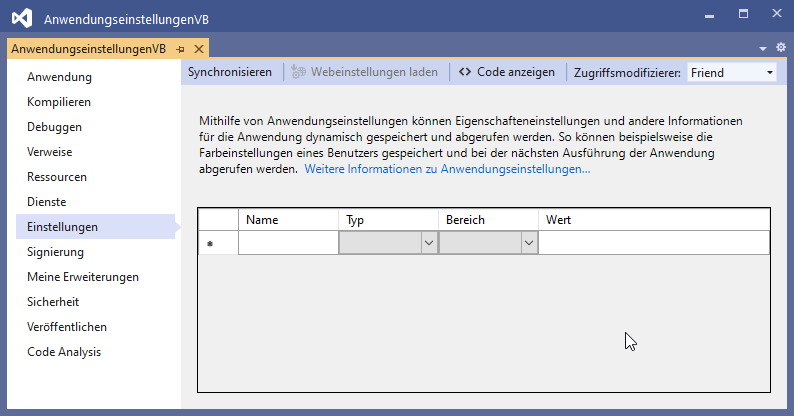
Bild 1: Der Bereich zum Verwalten von Anwendungseinstellungen
Hier finden Sie eine Liste, in die Sie beliebig viele Einträge schreiben können. Jeder Eintrag der Liste enthält vier Informationen:
- Name: Bezeichnung der Einstellung
- Typ: Datentyp der Einstellung. Abhängig von der Auswahl finden Sie anschließend verschiedene Möglichkeiten im Feld Wert, um den jeweiligen Wert einzufügen. Für den Wert Boolean können Sie True oder False aus einem Auswahlfeld wählen, für Date wird ein DatePicker angezeigt, bei Farben ein Farbdialog und so weiter (siehe Bild 2).
- Bereich: Gültigkeitsbereich mit den möglichen Werten Anwendung oder Benutzer.
- Wert: Wert der Einstellung
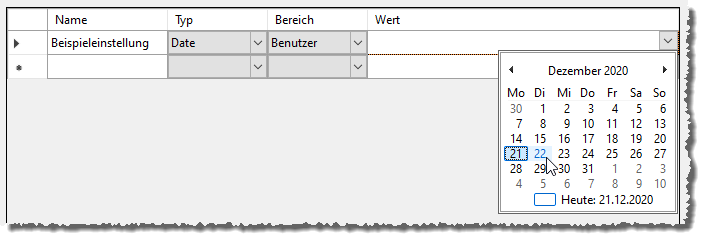
Bild 2: Verschiedene Eingabemöglichkeiten je nach Datentyp
Nun wollen wir diesen Bereich nur initial nutzen, um die beim ersten Start einer Anwendung benötigten Voreinstellungen zu hinterlegen. Wir legen als Beispiel einfach eine Einstellung namens Beispieleinstellung mit dem Datentyp String und dem Wert Beispielwert an. Diese Werte sind einfach festzulegen (siehe Bild 3).
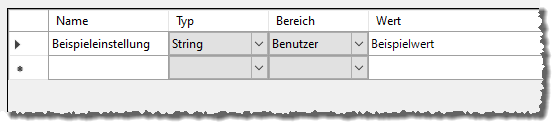
Bild 3: Beispiel für Anwendungseinstellungen
Bereich: Anwendung oder Benutzer
Einen genaueren Blick werfen wir auf die Spalte Bereich. Hier können Sie zwischen den folgenden Werten wählen:
